ICO 파일은 특히 웹사이트의 파비콘(favicon)으로 표시되는 표시되는 작은 아이콘으로 사용됩니다. 파비콘은 웹사이트의 브랜딩에 중요한 역할을 하며, 사용자가 여러 탭을 통해 웹사이트를 식별하는 데 도움을 줍니다. 또한, ICO 파일은 윈도우 시스템에서 프로그램의 아이콘으로도 사용되곤 합니다. 이처럼 ICO 파일은 사용자 경험과 시각적 식별을 향상시키는 중요한 역할을 합니다. 이번 시간에는 JPG나 PNG 파일을 ICO 파일로 변환할 수 있는 무료 사이트와 변환하는 방법을 알려드리겠습니다.

JPG PNG 파일 ICO 변환하는 방법
1. 먼저, 아래 무료로 변화해주는 무료 사이트에 접속합니다.
Convertio 홈페이지: https://convertio.co/kr/

2. [파일선택]을 눌러서, ICO 파일로 변환하고 싶은 JPG나 PNG 파일 이미지를 선택해 줍니다.
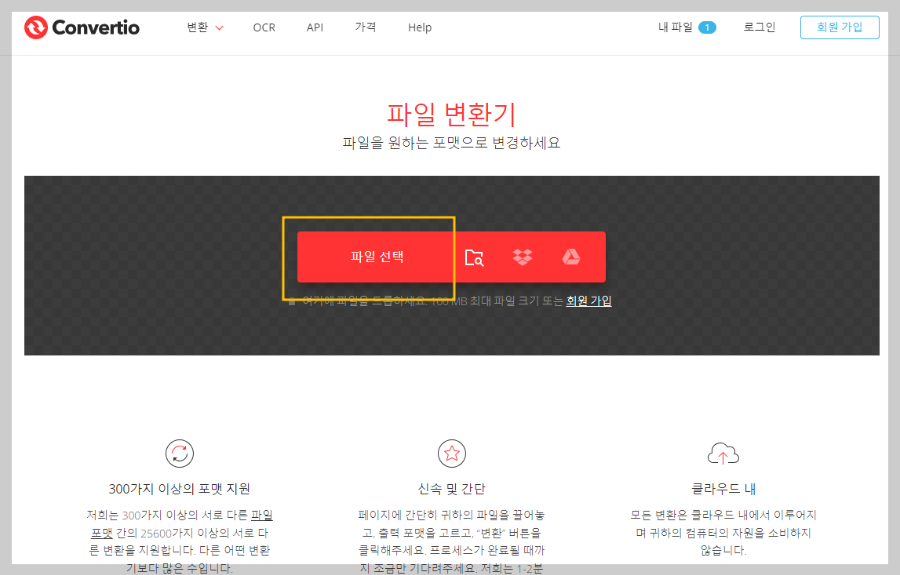
JPG PNG 파일 ICO 변환하는 방법(파비콘 만들기)
3. [...] 부분을 눌러서 변환하려고 했던 ICO 파일 형식을 선택하고, [변환] 버튼을 눌러줍니다.
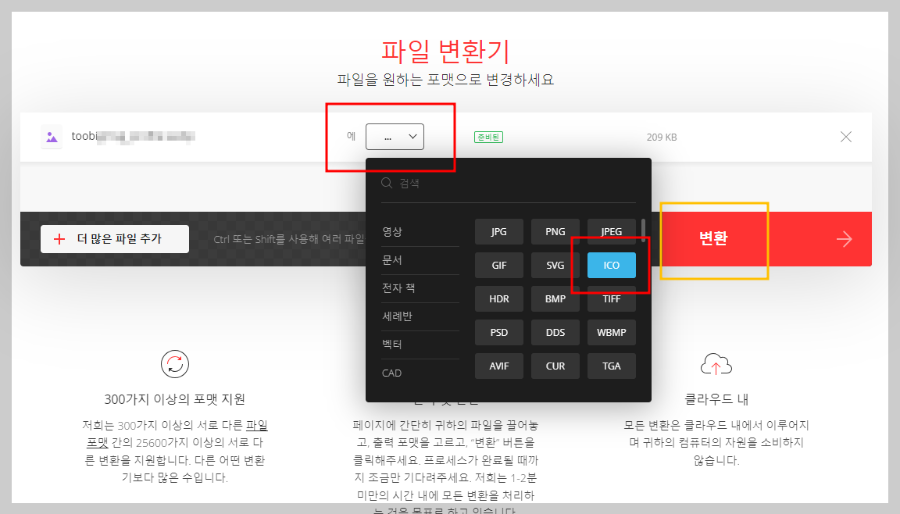
변환 버튼을 눌러주면 첨부한 파일이 ICO 파일로 변환 중으로 상태가 변경됩니다.
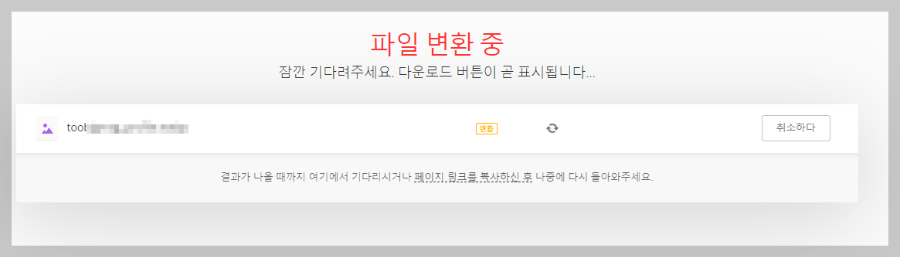
4. 변환이 완료되면 다운로드 버튼을 눌러서 변환된 ICO 파일을 다운로드한 후에 등록하여 사용해 주면 됩니다.

다운로드 폴더 또는 다운로드 지정한 폴더로 들어가면 이렇게 ICO 파일로 변환되어 저장된 것을 확인하실 수 있습니다.

기존에 첨부한 PNG, JPG 이미지는 그대로 유지되고 ICO 파일은 새 파일로 저장되니 기존 파일은 지워지는 걱정은 안 하셔도 됩니다.
TIP) 티스토리 블로그 파비콘 등록하는 방법
티스토리 관리자 메뉴에서 관리 > 블로그 메뉴에 들어가면, 블로그 설정 페이지가 있습니다. 여기에서 변환해 준 ICO 파일을 등록하고 저장해 주면 인터넷 창 상단 URL 앞에 아이콘이 바뀌는 것을 확인할 수 있습니다.


저는 ICO 변환하기 전 이미지인 JPG 파일을 아이콘으로 등록해 주고 동일한 이미지를 ICO로 변환해서 파비콘으로 똑같이 등록해 주었답니다. 파비콘을 등록해서 저장하면 이렇게 인터넷 창 탭에 등록한 ICO 파일 이미지가 나타납니다.
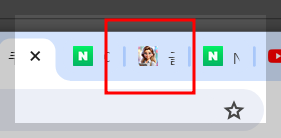
인터넷 창을 사용하다 보면 많은 개수의 탭을 띄워야 할 때가 많은데요, 이렇게 아이콘을 통해서 사이트들을 알고 찾아서 누르게 되는 중요한 역할을 하는 게 이 파비콘인 것 같아요! 꼭! 티스토리 블로그에 파비콘 등록하셔서 사용하시기 바랍니다.


댓글